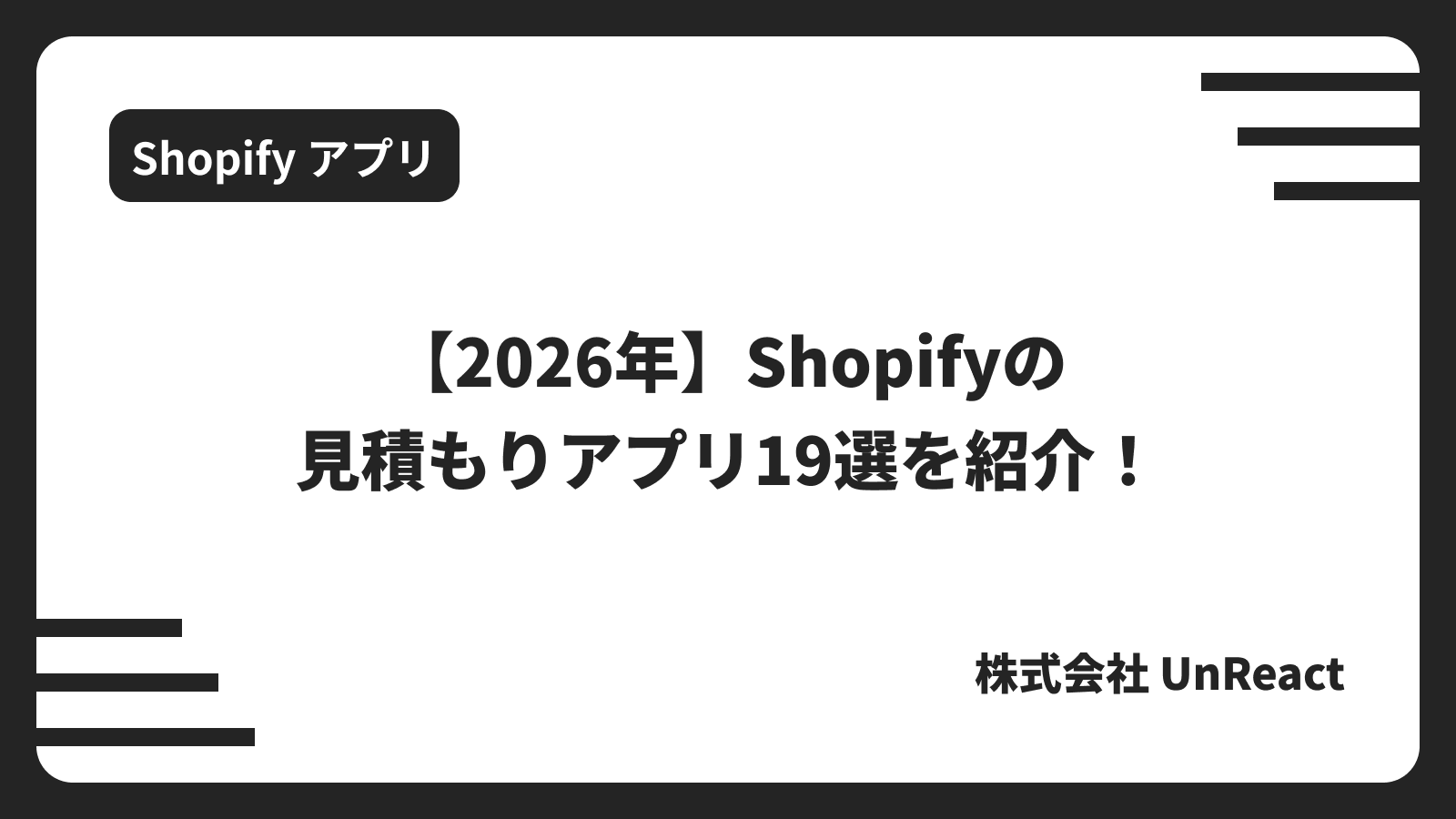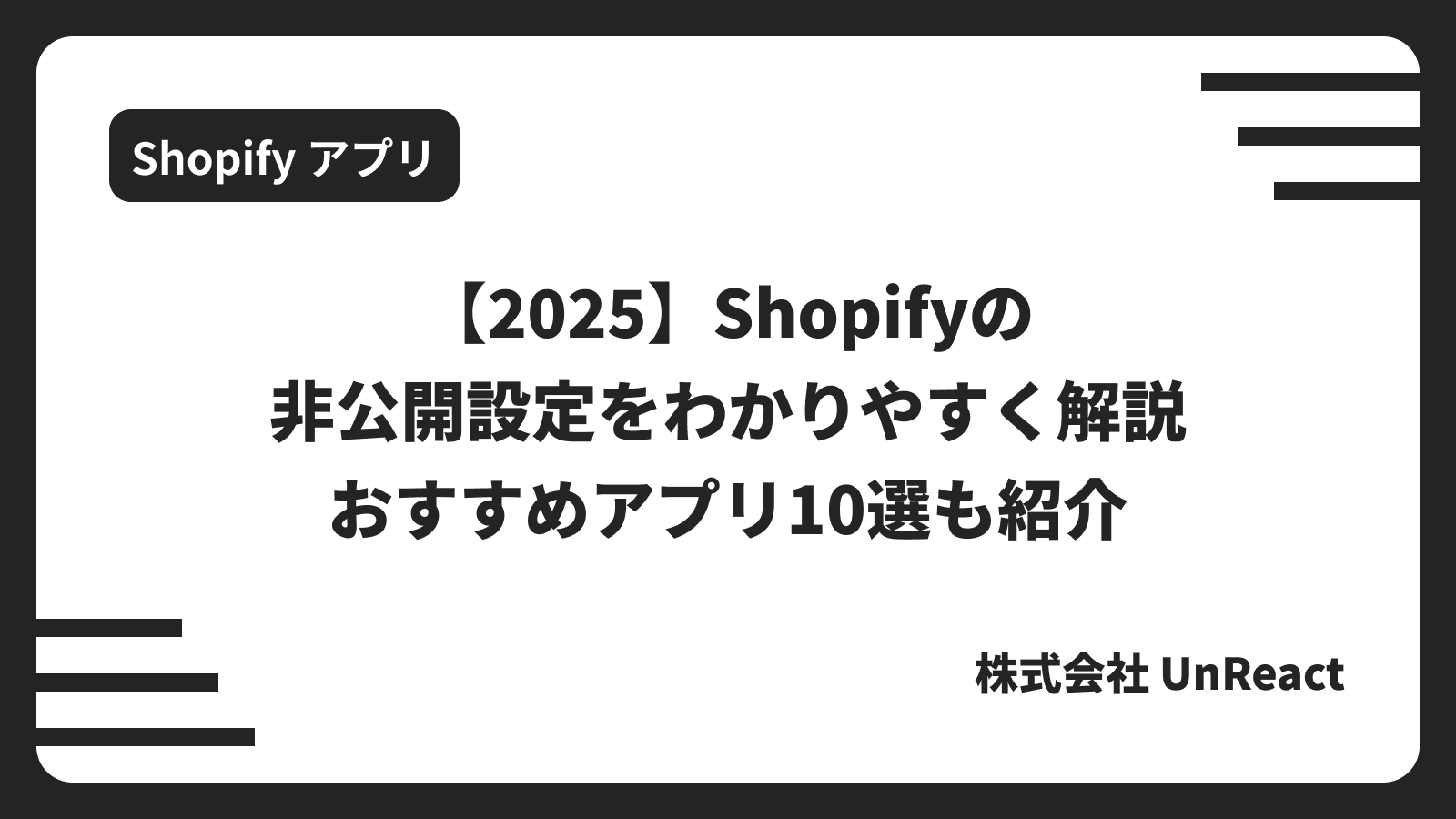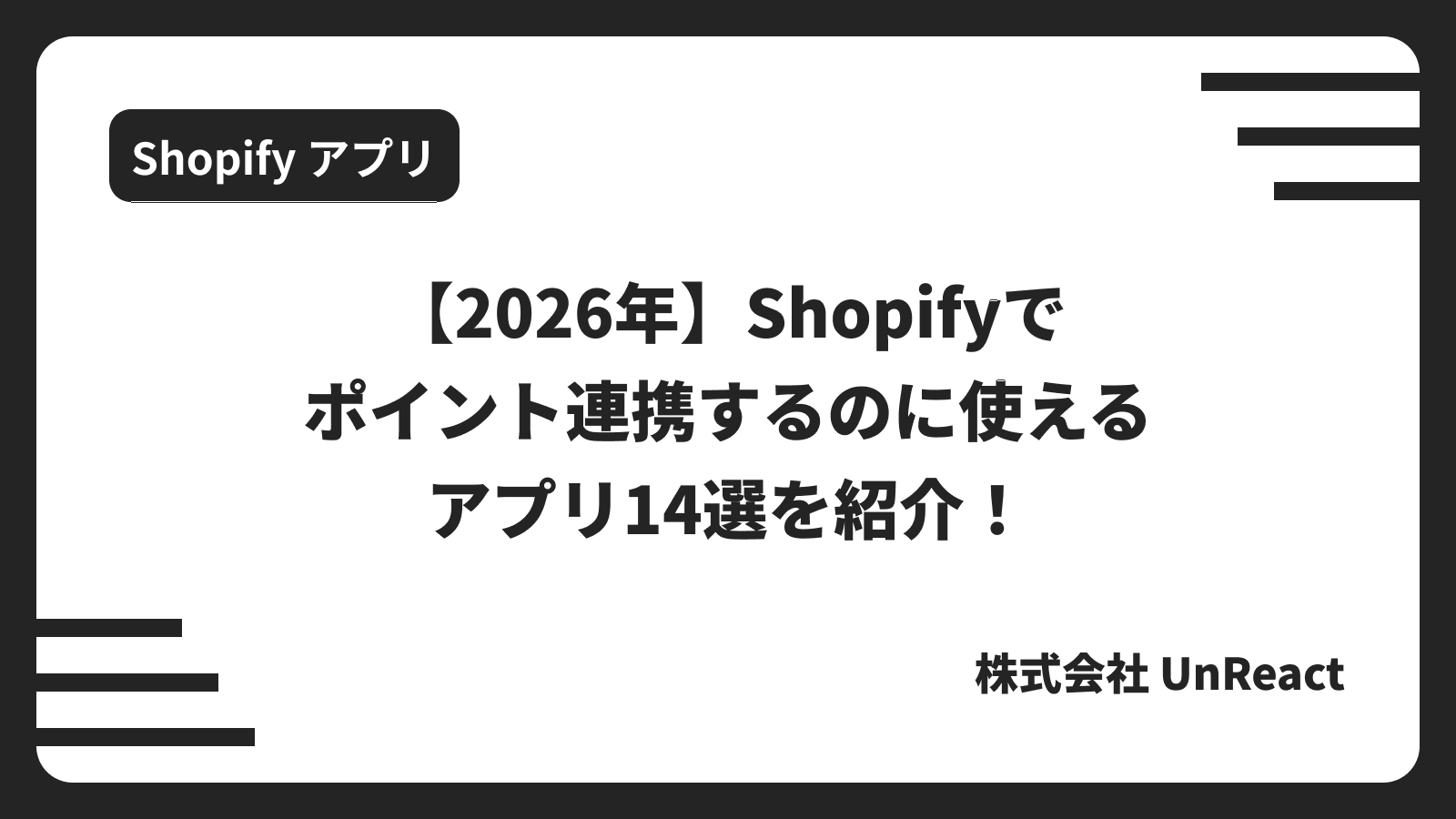【2025年】Shopify で商品をカートに追加時に注意事項ポップアップを表示できる?おすすめアプリも紹介!
目次
- はじめに
- Shopify で商品をカートに追加時に注意事項ポップアップを表示できる?
- 注意事項ポップアップを表示するメリット
- 注意事項ポップアップを表示するデメリット
- 実装方法は「テーマ編集」か「アプリ導入」の 2 択
- おすすめアプリ:「シンプルカート追加時注意事項ポップアップアプリ」
- テーマのコード編集で実装する場合のサンプルコード
- どちらの方法が自分に合っているか?
- まとめ
- 参考記事
はじめに
2025 年現在、多くの企業が Shopify を活用して EC サイトを運営しています。そんな中、「商品をカートに追加する前に、購入者に必ず読んでほしい重要事項を表示したい」というニーズは増加傾向にあります。例えば返品・交換に関するルールや、保存方法や注意点が必要な商品、年齢確認が必要な商品など、あらかじめ明示しておきたい情報はさまざまです。
そうした「注意事項」をカートに追加する前に表示して同意を得る仕組みがあれば、購入者とのトラブルを未然に防ぐことにもつながります。Shopify では、テーマのコードを編集してポップアップを実装する方法と、アプリを利用してノーコードで導入する方法の主に 2 パターンが考えられます。

本記事では、Shopify で商品をカートに追加するときに「注意事項ポップアップ」を表示するメリットとデメリット、実装方法を詳しく解説します。さらに、具体的なコード例と、簡単に導入できるおすすめアプリ「シンプルカート追加時注意事項ポップアップアプリ」の情報や導入手順についても紹介していきます。
少し分量が多めの記事ですが、最後までご覧いただければ、Shopify ストアで「カートに追加前に注意事項ポップアップを表示するための方法」をまるごと理解できるはずです。
今回は、以下の記事を参考にしています。
- Shopifyでカート追加時に注意事項ポップアップを表示する方法について考察
- Shopifyでカートボタンをカスタマイズして、注意事項ポップアップを出現させる方法を5つ紹介!
- Shopifyのカート追加時に注意事項のポップアップを実装するアプリ10選
- 【2025年】Shopifyのでカート追加時に注意事項のポップアップを表示できるアプリ20選を徹底解説!
- Shopifyでカート追加時に注意事項ポップアップを表示できるアプリについて徹底解説|ご利用ガイド
Shopify で商品をカートに追加時に注意事項ポップアップを表示できる?
結論からいえば、Shopify ストアでも商品をカートに追加する前に注意事項を表示することは十分可能です。その実装方法としては、主に以下のアプローチが考えられます。
- テーマのコード編集で、カートに追加する処理をカスタマイズし、ポップアップを表示するようにする
- 外部アプリ(Shopify アプリ)を利用して実装する
Shopify 公式が用意しているテーマや、サードパーティ製のテーマには、デフォルトでこの機能が備わっていない場合がほとんどですが、テーマ編集やアプリ導入を行うことで簡単に機能を追加できます。
注意事項ポップアップを表示するメリット

トラブルを未然に防げる
食品や医薬品など取扱いに注意が必要な商品、返品・交換ポリシーが通常とは異なる商品、年齢制限がある商品など、「あらかじめ購入者に確認してほしい重要情報」がある場合、カートに入れるタイミングで必ず読ませるフローを作るとトラブル防止に大きく役立ちます。
誤購入やクレームを減らせる
事前に注意書きを表示し、ユーザーが「はい、理解しました」といった承諾行動を取ることで、その後の「聞いてなかった」「知らなかった」というクレームを最小限に抑えられます。特に、デジタルコンテンツやサブスクリプション、受注生産品など、取り扱いが特殊な商品においてはメリットが大きいでしょう。
ストアの信頼度向上
購入前に丁寧な案内があるストアは、ユーザーから見ても「配慮が行き届いている」と感じられ、信頼感を得やすくなります。EC サイトは対面での接客がない分、こうした細やかなコミュニケーションが顧客満足度に直結します。
法令順守(コンプライアンス)の観点
アルコール類やタバコ、年齢制限付きの商品など、法的な規制がある商材を扱う場合、年齢確認や注意事項の提示は必須となる場合があります。ポップアップ表示で事前承諾を得るフローを作っておけば、法的リスクを下げることにもつながります。
注意事項ポップアップを表示するデメリット

UX(ユーザー体験)の面で若干のハードルになる
カートに追加する手順がワンクッション増えるため、商品をサクッと購入したいユーザーにとっては面倒に感じることがあるかもしれません。例えば日用品をリピート購入する際などは、煩わしさを覚えることもあるでしょう。
実装・設定の手間がかかる
テーマを編集する場合は、コードの知識が必要ですし、アプリを導入する場合も設定の手間や月額コストがかかる場合があります。とはいえ、最近はノーコードで導入できるアプリが増えているため、そこまで大きな負担にはならないことが多いです。
過度の注意書きは逆効果
あまりに何度もポップアップが出てくると、ユーザーにストレスを与えて離脱を誘発する可能性があります。注意事項が必要な商品だけに表示したり、短いテキストで簡潔に伝えるなど工夫が必要でしょう。
実装方法は「テーマ編集」か「アプリ導入」の 2 択
1. テーマのコード編集で実装

Shopify ではテーマに含まれるテンプレートファイルやスクリプトをカスタマイズして、商品をカートに追加する処理を横取り(フック)し、ポップアップを表示する仕組みを構築できます。JavaScript や Liquid (Shopify 独自のテンプレート言語) を駆使することで、かなり自由度の高い実装が可能です。
メリット
- コードを直接編集するため、自由度が高い
- アプリを使わないぶん、月額費用をかけずに済む
- テーマ全体との連携がしやすく、UI/UX を統一できる
デメリット
- JavaScript・Liquid の知識が必要
- テーマをアップデートすると手動で修正をマージする手間がある
- 作り込みすぎると管理が複雑になりやすい
2. アプリを利用して実装

Shopify アプリストアには、「商品をカートに追加する直前にポップアップを表示」できる機能を備えたアプリがいくつも公開されています。ほとんどはノーコードで導入でき、設定画面でデザインや文言をカスタマイズするだけで簡単にポップアップが使えるようになります。
メリット
- コード不要で導入できる
- テーマが変わっても比較的影響を受けにくい(アプリ提供元が対応していれば OK)
- 困ったときにアプリ開発元のサポートを受けられる
デメリット
- アプリ導入に月額費用がかかる場合が多い
- Shopify アプリによっては、他のアプリとの相性や競合によって不具合が出る可能性がある
- 非常に細かいデザイン調整などが難しい場合もある
おすすめアプリ:「シンプルカート追加時注意事項ポップアップアプリ」
ここでは、実際に多くの Shopify ストア運営者から注目されているアプリの 1 つ「シンプルカート追加時注意事項ポップアップアプリ」をご紹介します。
このアプリを導入すると、購入者が「カートに追加」ボタンを押した際に注意事項を必ず確認・同意してもらうフローを、ほぼノーコードで実現できるようになります。

アプリ概要
- アプリ名:シンプルカート追加時注意事項ポップアップアプリ
- 月額料金:$6.99(7 日間の無料トライアル期間あり)
- Shopify アプリストアリンク:https://apps.shopify.com/ur-cart-add-notice-popup?locale=ja
主な特徴

-
コード不要で導入可能
テーマ編集の手間が不要。管理画面からアプリをインストールし、案内に従って設定を進めるだけでポップアップ機能が有効化できます。 -
注意事項ポップアップを自由にデザイン
表示するタイトルや本文、ボタン文言、文字色・背景色などを細かくカスタマイズできます。ブランドイメージに合わせたポップアップを作りたい方にも最適です。 -
特定の商品やコレクションのみに表示可能
「全商品に対してポップアップを出すのは煩わしいけど、一部の商品には注意喚起を入れたい」というケースに対応。個別商品やコレクション単位で指定できます。 -
ポップアップの UI をシンプルな 3 ステップに
通常のカート追加:1 ステップ
↓
ポップアップ挿入:ポップアップ表示(ユーザーがボタンを押す)
↓
同意した場合のみカート追加完了このように 1 ステップ + ポップアップ + 同意 という流れで誤購入の防止や注意事項をカート追加前に明記することができます。
-
日本語サポート付き
国内の開発会社が提供しているため、困ったときも日本語で問い合わせが可能。英語が苦手な方やサポート体制を重視する方にも安心です。
実際の画面と導入方法
詳しい導入手順は、公式の「ご利用ガイド」が用意されています。
以下では、そのガイド内容を要約しつつ、導入ステップを示します。
1. アプリをインストール
-
Shopify アプリストア で「シンプルカート追加時注意事項ポップアップアプリ」を検索するか、こちらの URL にアクセスします。

-
アプリの詳細ページにて「インストール」ボタンをクリックします。

-
Shopify 管理画面で権限確認の画面が出てきますので、問題なければそのまま進み、インストールを完了します。

-
アプリの管理画面が表示されれば、インストールは完了です。
7 日間の無料トライアル期間が始まるため、まずは気軽にお試しできます。
2. アプリをテーマに追加
アプリの管理画面からテーマにアプリブロックを追加します。アプリブロックを追加することで、クロスセルポップアップ機能が使えるようになります。
-
アプリの管理画面の「テーマに追加」ボタンでテーマにアプリブロックを追加してください。

-
テーマにアプリブロックが追加されます。問題なければ、変更を保存してください。(公開中のテーマの場合、保存すると実際のストアに反映されてしまうので注意してください。)

自動でのアプリブロック追加がうまくいかない場合は、ご利用ガイドを参考に手動でアプリブロックを有効化してください。
3. アプリをカスタマイズ
テーマに追加できたら、アプリブロックの設定画面でポップアップの文言やデザイン、対象商品などを指定します。
-
対象商品 / 対象コレクション
ここで指定した商品やコレクションにのみポップアップが表示されます。

-
ポップアップのタイトル / 説明文
ポップアップで購入者に伝えたい文言を入力します。タイトルと説明文がそれぞれ設定できます。

-
ポップアップデザインの設定
ポップアップ内のテキストカラーやや文字サイズ、ポップアップの背景色などをカスタマイズできます。

-
「はい」ボタン / 「いいえ」ボタン
「はい」「いいえ」という文言も自由に変更可能。色や文字サイズを調整して、ストアのデザインに合わせることができます。

-
追加 CSS
アプリ側の設計で用意されている項目では補いきれない細かいデザインを調整したい場合は、ここに CSS コードを記述して変更が可能です。

4. 動作確認
- 対象商品の商品ページにアクセス
- 「カートに追加」ボタンを押す
- ポップアップが正常に表示されるか
- 「はい」を選んだ場合にカートに商品が入るか
- 「いいえ」または閉じる操作を行ったときにカート追加がキャンセルされるか
以上でアプリの設定完了です。うまく表示されない場合は、アプリ管理画面やテーマカスタマイズ画面の設定を再度確認するか、アプリ開発元へ問い合わせを行いましょう。
テーマのコード編集で実装する場合のサンプルコード
ここでは、アプリを使わずにテーマのコードを直接編集してポップアップを表示するためのシンプルなサンプルコードを紹介します。
なお、実際の実装にはテーマやカスタマイズ状況によって差異があるため、あくまで参考程度にお考えください。
概要
- 「カートに追加」ボタンをクリックしたときに JavaScript でポップアップ表示
- 同意ボタンを押したら、Ajax などでカートに商品を追加(または元の処理を続行)
- キャンセルボタンを押したら、処理をキャンセル
サンプルコード
例:product.liquid(もしくはメインの JS ファイル)での実装イメージ
<!-- ▼▼ 注意事項ポップアップのマークアップ ▼▼ -->
<div id="notice-popup" style="display: none;">
<div class="notice-popup-overlay"></div>
<div class="notice-popup-content">
<h2>注意事項</h2>
<p>この商品は返品不可です。よろしいですか?</p>
<button id="notice-popup-agree">同意してカートに追加</button>
<button id="notice-popup-cancel">キャンセル</button>
</div>
</div>
<style>
/* ポップアップ全体のスタイル */
#notice-popup {
position: fixed;
top: 0;
left: 0;
width: 100%;
height: 100%;
z-index: 9999;
}
.notice-popup-overlay {
position: absolute;
top: 0;
left: 0;
width: 100%;
height: 100%;
background-color: rgba(0,0,0,0.5);
}
.notice-popup-content {
position: absolute;
top: 50%;
left: 50%;
width: 80%;
max-width: 400px;
background: #fff;
padding: 1.5em;
transform: translate(-50%, -50%);
border-radius: 6px;
text-align: center;
}
.notice-popup-content h2 {
margin-bottom: 0.5em;
}
.notice-popup-content p {
margin-bottom: 1em;
}
.notice-popup-content button {
margin: 0.5em;
padding: 0.5em 1em;
cursor: pointer;
}
</style>
<script>
document.addEventListener('DOMContentLoaded', function() {
// カートに追加ボタンを取得
var addToCartBtn = document.querySelector('form[action="/cart/add"] [type="submit"]');
if(!addToCartBtn) return;
// ポップアップ要素
var popup = document.getElementById('notice-popup');
var agreeBtn = document.getElementById('notice-popup-agree');
var cancelBtn = document.getElementById('notice-popup-cancel');
// カートに追加ボタンがクリックされたらポップアップを表示
addToCartBtn.addEventListener('click', function(e){
e.preventDefault(); // 元の submit 処理を停止
popup.style.display = 'block'; // ポップアップ表示
});
// 同意ボタンがクリックされた場合
agreeBtn.addEventListener('click', function(){
// 元のフォームを送信してカートに追加
addToCartBtn.closest('form').submit();
popup.style.display = 'none';
});
// キャンセルボタンがクリックされた場合
cancelBtn.addEventListener('click', function(){
// 何もせずポップアップを閉じる
popup.style.display = 'none';
});
});
</script>
実装時の注意点
- テーマが Online Store 2.0 の場合、
sectionsファイル内の特定セクションにコードを仕込むことも可能です。 form[action="/cart/add"]のセレクタはテーマによって異なる可能性が高いので、実際のテーマ構造を確認して書き換えてください。- Ajax カートを使用しているテーマの場合は、通常の
submit()ではなく Ajax 経由で商品が追加される仕組みになっているかもしれません。その場合は Ajax の成功時・失敗時のハンドラをフックしてポップアップを表示するなど、より高度な実装が必要になります。 - テーマアップデート時に上書きされる恐れがあるため、編集前にはテーマのバックアップを取っておく、もしくは複製テーマでテストを行うことを推奨します。
どちらの方法が自分に合っているか?
-
コーディングに抵抗がない / なるべく費用を抑えたい
テーマコード編集を選ぶメリットが大きいです。ただし、設定内容の管理やデザインの調整、テーマアップデート時のメンテナンスが発生する点には注意しましょう。 -
ノーコードで導入したい / 設定やデザインを GUI でサクッと済ませたい
アプリ導入がおすすめです。月額費用がかかる場合が多いですが、サポートやアップデート対応の恩恵があるため、長期的には安定運用しやすいのが利点です。 -
複数担当者が運営しており、頻繁に設定内容が変わる
アプリのほうがメンテナンス性が高く、実装がブレにくいでしょう。テーマコードに手を入れると、編集箇所の共有や管理が煩雑になりやすいです。 -
特定商品のみ複雑な注意事項が必要
アプリの場合はノーコードで商品ごとの設定を行いやすいため、商品数が多いストアではアプリのほうが運用しやすい場合が多いです。
まとめ
Shopify ストアで商品をカートに追加する際に、注意事項や免責事項を必ず表示して同意を得る仕組みを作ることは、トラブル防止やブランドの信頼度向上において大きなメリットがあります。
実装方法としては、大きく分けて
- テーマのコードを編集する
- アプリを導入する
の 2 種類があり、それぞれメリット・デメリットが存在します。
特にノーコードで素早く運用したい場合は「シンプルカート追加時注意事項ポップアップアプリ」のように、アプリ導入で手軽に機能を拡張するのがおすすめです。月額費用はかかるものの、サポートや定期アップデートの恩恵を受けられ、テーマアップデートにも柔軟に対応できます。
一方で、コード編集に慣れている方や、どこまでも自由度を求めたい方は、テーマ側の JavaScript や Liquid を書き換える形での実装も十分可能です。ただし運用の手間を考慮した上で、メンテナンスしやすい方法を選ぶことが重要でしょう。
もしあなたのストアで「商品をカートに追加する前にどうしても読んでほしいメッセージ」を伝える必要があるなら、ぜひ今回紹介した方法を試してみてください。うまく活用すれば、購入者に安心感を与えつつ、後々のクレームやトラブルを回避できる大きなメリットが得られるはずです。
シンプルカート追加時注意事項ポップアップアプリ (Shopify アプリストア)
最後までお読みいただきありがとうございました。カート追加時の注意事項ポップアップをうまく活用し、健全かつスムーズな販売活動を行っていきましょう!
参考記事
今回は、以下の記事を参考にしています。